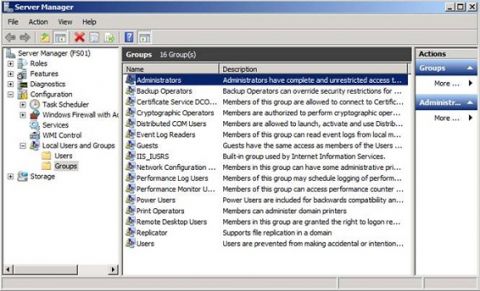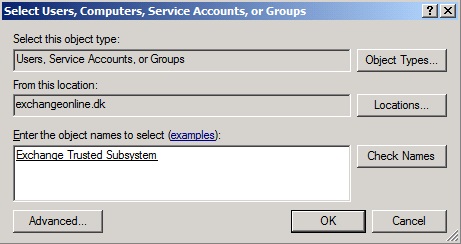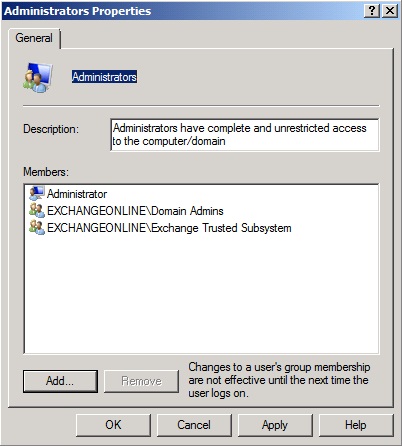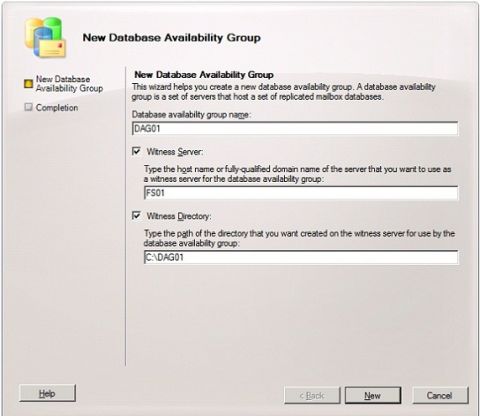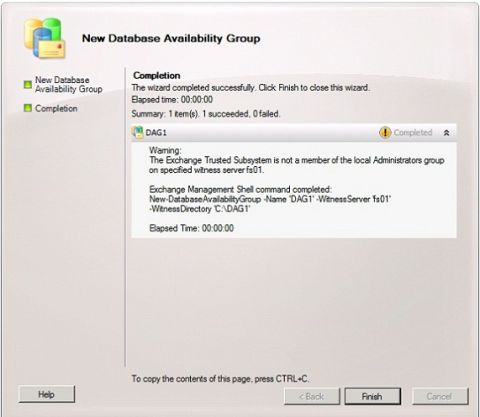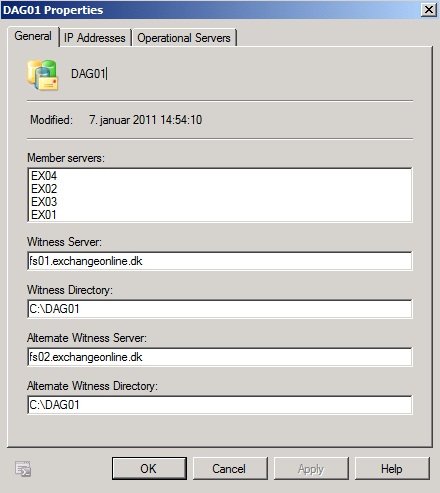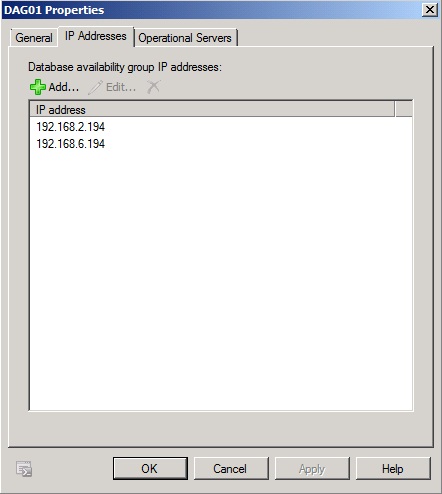В 5 части этого цикла статей мы рассмотрели создание массива Client Access на каждом сайте Active Directory. Затем мы включили Outlook Anywhere, а также настроили параметры Outlook Provider, чтобы Outlook Anywhere клиенты могли подключаться при возникновении аварийной ситуации. В этой части цикла мы продолжим с того места, на котором остановились в предыдущей части. Мы начнем с настройки внутреннего и внешнего URL адреса для служб CAS на каждом сервере Exchange 2010 на обоих сайтах Active Directory. Затем мы создадим группу DAG и выполним базовую настройку DAG. Изменение внутреннего и внешнего Exchange 2010 CAS URL адреса для указания на HLBПришло время настроить внутренний и внешний URL адрес для Exchange 2010 CAS служб в каждом центре данных так, чтобы они указывали на каждое решение балансировки нагрузки соответственно. Подводя краткий итог предыдущим частям этого цикла, можно сказать, что адрес ‘mail.exchangeonline.dk‘ указывает на VIP адрес, настроенный на решении балансировки нагрузки в основном центре данных, а ‘failover.exchangeonline.dk‘ указывает на VIP адрес, настроенный на решении балансировки нагрузки в аварийном центре данных. Это означает, что URL адреса нужно настраивать по-разному для каждого центра данных. Outlook Web App (OWA)Начнем с URL адресов для Outlook Web App (OWA). Для этого используем следующие команды: Основной центр данных: Set-OwaVirtualDirectory -Identity "EX01\OWA (Default Web Site)" -InternalURL https://mail.exchangeonline.dk/OWA -ExternalURL https://mail.exchangeonline.dk/OWA Set-OwaVirtualDirectory -Identity "EX03\OWA (Default Web Site)" -InternalURL https://mail.exchangeonline.dk/OWA -ExternalURL https://mail.exchangeonline.dk/OWA Аварийный центр данных: Set-OwaVirtualDirectory -Identity "EX02\OWA (Default Web Site)" -InternalURL https://failover.exchangeonline.dk/OWA -ExternalURL https://failover.exchangeonline.dk/OWA Set-OwaVirtualDirectory -Identity "EX04\OWA (Default Web Site)" -InternalURL https://failover.exchangeonline.dk/OWA -ExternalURL https://failover.exchangeonline.dk/OWA
Рисунок 1: Настройка URL адресов для OWA Virtual Directory Панель управления Exchange Control Panel (ECP)Для панели управления Exchange Control Panel (ECP) мы используем следующие команды: Основной центр данных: Set-EcpVirtualDirectory -Identity "EX01\ECP (Default Web Site)" -InternalURL https://mail.exchangeonline.dk/ECP -ExternalURL https://mail.exchangeonline.dk/ECP Set-EcpVirtualDirectory -Identity "EX03\ECP (Default Web Site)" -InternalURL https://mail.exchangeonline.dk/ECP -ExternalURL https://mail.exchangeonline.dk/ECP Аварийный центр данных: Set-EcpVirtualDirectory -Identity "EX02\ECP (Default Web Site)" -InternalURL https://failover.exchangeonline.dk/ECP -ExternalURL https://failover.exchangeonline.dk/ECP Set-EcpVirtualDirectory -Identity "EX04\ECP (Default Web Site)" -InternalURL https://failover.exchangeonline.dk/ECP -ExternalURL https://failover.exchangeonline.dk/ECP
Рисунок 2: Настройка URL адресов для ECP Virtual Directory Exchange ActiveSync (EAS)Для Exchange ActiveSync (EAS) используем следующие команды: Основной центр данных: Set-ActivesyncVirtualDirectory -Identity EX01\Microsoft-Server-ActiveSync (Default Web Site)" -InternalURL https://mail.exchangeonline.dk/Microsoft-Server-Activesync -ExternalURL https://mail.exchangeonline.dk/Microsoft-Server-Activesync Set-ActivesyncVirtualDirectory -Identity "EX03\Microsoft-Server-ActiveSync (Default Web Site)" -InternalURL https://mail.exchangeonline.dk/Microsoft-Server-Activesync -ExternalURL https://mail.exchangeonline.dk/Microsoft-Server-Activesync Аварийный центр данных: Set-ActivesyncVirtualDirectory -Identity "EX02\Microsoft-Server-ActiveSync (Default Web Site)" -InternalURL https://failover.exchangeonline.dk/Microsoft-Server-Activesync -ExternalURL https://failover.exchangeonline.dk/Microsoft-Server-Activesync Set-ActivesyncVirtualDirectory -Identity "EX04\Microsoft-Server-ActiveSync (Default Web Site)" -InternalURL https://failover.exchangeonline.dk/Microsoft-Server-Activesync -ExternalURL https://failover.exchangeonline.dk/Microsoft-Server-Activesync
Рисунок 3: Настройка URL адресов для EAS Virtual Directory Offline Address Book (OAB)Для Offline Address Book используем следующие команды: Основной центр данных: Set-OABVirtualDirectory -Identity "EX01\oab (Default Web Site)" -InternalUrl https://mail.exchangeonline.dk/oab -ExternalURL https://mail.exchangeonline.dk/oab Set-OABVirtualDirectory -Identity "EX03\oab (Default Web Site)" -InternalUrl https://mail.exchangeonline.dk/oab -ExternalURL https://mail.exchangeonline.dk/oab Аварийный центр данных: Set-OABVirtualDirectory -Identity "EX02\oab (Default Web Site)" -InternalUrl https://failover.exchangeonline.dk/oab -ExternalURL https://failover.exchangeonline.dk/oab Set-OABVirtualDirectory -Identity "EX04\oab (Default Web Site)" -InternalUrl https://failover.exchangeonline.dk/oab -ExternalURL https://failover.exchangeonline.dk/oab
Рисунок 4: Настройка URL адресов для OAB Virtual Directory Exchange Web Services (EWS)Для Exchange Web Services (EWS) используем следующие команды: Основной центр данных: Set-WebServicesVirtualDirectory -Identity "EX01\EWS (Default Web Site)" -InternalUrl https://mail.exchangeonline.dk/ews/exchange.asmx -ExternalURL https://mail.exchangeonline.dk/ews/exchange.asmx Set-WebServicesVirtualDirectory -Identity "EX03\EWS (Default Web Site)" -InternalUrl https://mail.exchangeonline.dk/ews/exchange.asmx -ExternalURL https://mail.exchangeonline.dk/ews/exchange.asmx Аварийный центр данных: Set-WebServicesVirtualDirectory -Identity "EX02\EWS (Default Web Site)" -InternalUrl https://failover.exchangeonline.dk/ews/exchange.asmx -ExternalURL https://failover.exchangeonline.dk/ews/exchange.asmx Set-WebServicesVirtualDirectory -Identity "EX04\EWS (Default Web Site)" -InternalUrl https://failover.exchangeonline.dk/ews/exchange.asmx -ExternalURL https://failover.exchangeonline.dk/ews/exchange.asmx
Рисунок 5: Настройка URL адресов для EWS Virtual Directory Unified Messaging (UM)В этой тестовой среде мы не используем Unified Messaging (UM), но если у вас другие планы, вам нужно будет настроить для нее URL адрес с помощью следующих команд: Основной центр данных: Set-UMVirtualDirectory -Identity "EX01\unifiedmessaging (Default Web Site)" -InternalUrl https://mail.exchangeonline.dk/unifiedmessaging/service.asmx -ExternalUrl https://mail.exchangeonline.dk/unifiedmessaging/service.asmx Set-UMVirtualDirectory -Identity "EX03\unifiedmessaging (Default Web Site)" -InternalUrl https://mail.exchangeonline.dk/unifiedmessaging/service.asmx -ExternalUrl https://mail.exchangeonline.dk/unifiedmessaging/service.asmx Аварийный центр данных: Set-UMVirtualDirectory -Identity "EX02\unifiedmessaging (Default Web Site)" -InternalUrl https://failover.exchangeonline.dk/unifiedmessaging/service.asmx -ExternalUrl https://failover.exchangeonline.dk/unifiedmessaging/service.asmx Set-UMVirtualDirectory -Identity "EX04\unifiedmessaging (Default Web Site)" -InternalUrl https://failover.exchangeonline.dk/unifiedmessaging/service.asmx -ExternalUrl https://failover.exchangeonline.dk/unifiedmessaging/service.asmx Внутренняя Autodiscover URIНаконец нам нужно направить внутренний URI службы Autodiscover Service на FQDN решения HLB. Это можно сделать с помощью следующих команд: Основной центр данных: Set-ClientAccessServer ‘Identity EX01 -AutoDiscoverServiceInternalUri: https://mail.exchangeonline.dk /Autodiscover/Autodiscover.xml Set-ClientAccessServer ‘Identity EX03 -AutoDiscoverServiceInternalUri: https://mail.exchangeonline.dk /Autodiscover/Autodiscover.xml Аварийный центр данных: Set-ClientAccessServer ‘Identity EX02 -AutoDiscoverServiceInternalUri: https://mail.exchangeonline.dk /Autodiscover/Autodiscover.xml Set-ClientAccessServer ‘Identity EX04 -AutoDiscoverServiceInternalUri: https://mail.exchangeonline.dk /Autodiscover/Autodiscover.xml
Рисунок 6: Параметры Internal Autodiscover URI Обратите внимание, что мы направили Exchange 2010 серверы в обоих центрах данных на один и тот же autodiscover URI. Также можно направить AutoDiscoverInternalUri на CAS серверах в аварийном центре данных на ‘https://failover.exchangelabs.dk/autodiscover/autodiscover.xml’ таким образом, вы можете оказаться в ситуации, когда SCP недоступны во время аварийной ситуации. Также межсайтовый трафик, генерируемый службой Autodiscover, будет оказывать меньшее влияние на канал WAN, так как запросы autodiscover состоят из мелких текстовых файлов XML. Создание и настройка баз почтовых ящиковИтак, мы закончили работу со стороной CAS, и теперь можем сконцентрироваться на создании баз почтовых ящиков, а также создании и настройке группы доступности баз данных (DAG). В тестовой среде, используемой в этом цикле статей, я создал 12 баз почтовых ящиков, распределенных на двух серверах Exchange 2010 в основном центре данных, как показано на рисунке 7.
Рисунок 7: Базы почтовых ящиков Exchange 2010 Примечание: Поскольку Outlook 2003 клиенты не используются в этой среде и публичные папки не используются в качестве репозиториев данных, здесь нет никаких баз данных публичных папок. Если у вас иная ситуация, следует учитывать, что нельзя использовать DAG функцию для защиты данных публичных папок (как это было в случае с CCR в Exchange 2007). Вместо этого нужно создать хотя бы одну базу данных публичной папки в каждом центре данных и добавить соответствующие серверы, содержащие эти базы, в список копий для каждой публичной папки. Как вы видите, я назвал базы DAG01-MDB001, DAG01-MDB002 и т.д. Не потому что я ленив, а потому что просто нет необходимости в использовании длинных и сложных имен для этих баз данных. Для баз данных, являющихся частью группы DAG, лучше использовать стандарты именования, в которых имени базы данных предшествует имя группы DAG, к которой эта база принадлежит. Что касается путей к папкам баз данных и журналов, то лучше использовать нечто вроде E:\DAG_name\Database_name.edb и F:\Dag_name\Database_name. Примечание: Когда у вас есть несколько копий базы данных, вам вовсе необязательно использовать выделенные LUN для лог файлов, вы можете просто использовать тот же путь, который указан для .edb файла (в нашем примере это ‘E:\DAG_name\Database_name’). Это полностью поддерживается и является рекомендуемым методом, если вы не используете аппаратное решение VSS резервного копирования для создания резервных копий своих баз данных Exchange. Следует ли говорить о том, что необходимо использовать точки подключения, поскольку в противном случае у вас быстро закончатся буквы дисков. Добавление группы Exchange Trusted Subsystem к серверам Non-ExchangeТе из вас, кто уже разворачивал серверы почтовых ящиков на базе Exchange 2007 CCR или Exchange 2010 Mailbox, принадлежащих к группе DAG, должны знать, что лучше использовать транспортный сервер-концентратор (Hub Transport) на этом же сайте Active Directory в качестве сервера-свидетеля для CCR кластера или DAG. Поскольку эта среда состоит из Exchange 2010 серверов с несколькими ролями, которые являются частью одной группы DAG, мы не можем использовать Exchange 2010 Hub Transport сервер в качестве сервера-свидетеля, а должны использовать традиционный файловый сервер Windows Server 2008/R2 для этой цели. По этой причине нам нужно добавить ‘Exchange Trusted Subsystem‘ группу, созданную установкой Exchange 2010, в группу локальных администраторов на соответствующем файловом сервере. Это делается для того, чтобы правильные разрешения были предоставлены Exchange. Для этой цели входим на файловый сервер и открываем диспетчер сервера ‘Server Manager‘. Разворачиваем ‘Конфигурацию (Configuration)‘ > ‘Локальные пользователи и группы (Local Users and Groups)‘ и открываем Свойства (Properties) группы Администраторов (Administrators).
Рисунок 8: Поиск группы локальных администраторов на файловом сервере Windows Server 2008 R2 Теперь вводим ‘Exchange Trusted Subsystem‘ в текстовое поле, как показано на рисунке 9, и нажимаем OK.
Рисунок 9: Ввод группы Exchange Trusted Subsystem Еще раз жмем OK.
Рисунок 10: Страница свойств группы администраторов Как уже говорилось, этот шаг необходим только при использовании non-Exchange сервера в качестве сервера-свидетеля. Примечание: Не рекомендуется использовать контроллер домена в качестве сервера-свидетеля. Создание и настройка группы DAGПоскольку активные пользователи у нас постоянно находятся в каком-то одном центре данных (модель распределения пользователей активный/пассивный), для этого сценария будет достаточно одной расширенной группы DAG. Для создания простой группы DAG запускаем мастер создания группы ‘New Database Availability Group‘. Для этого разворачиваем рабочий центр ‘Organization Configuration’ и нажимаем правой клавишей на ‘Mailbox‘, после чего выбираем опцию создания новой группы ‘New Database Availability Group‘ в контекстном меню. В мастере нужно указать имя группы DAG и ввести имя сервера-свидетеля. Наконец, нам нужно указать путь каталога свидетеля. Я назову группу DAG ‘DAG01‘ и буду использовать присоединенный к домену файловый сервер (FS01) в качестве сервера-свидетеля. Когда все готово, нажмите ‘New‘. Рисунок 11: Создание группы DAG На заключительной (Completion) странице у нас появляется предупреждение о том, что группа ‘Exchange Trusted Subsystem‘ не является членом группы ‘Локальных администраторов (Local Administrators)‘ на указанном сервере-свидетеле. Эту ошибку можно проигнорировать, поскольку мы уже добавили эту группу. Нажмите Завершить (Finish) для выхода из мастера (Рисунок 12). Рисунок 12: Мастер DAG ‘ заключительная страница Настройка альтернативного сервера-свидетеляКогда речь заходит об использовании DAG, расширенной между двумя центрами данных (AD сайтами), рекомендуется предварительно настроить альтернативный сервер-свидетель, коим в данном сценарии будет файловый сервер (FS02) в аварийном центре данных. Для этого нам сначала нужно добавить ‘Exchange Trusted Subsystem‘ группу в группу локальных администраторов ‘(Local Administrators)‘ тем же способом, который описан выше. Затем нужно указать FS02, как альтернативный сервер-свидетель на самом объекте DAG. Для этого открываем страницу свойств DAG ‘DAG01‘. В закладке ‘Общие (General)‘ мы видим основной сервер-свидетель FS01 и каталог свидетеля для этого сервера. Ниже у нас есть возможность ввести альтернативный сервер-свидетель (рисунок 13). Делаем это и нажимаем ‘Применить (Apply)‘. Оставьте страницу свойств открытой.
Рисунок 13: Указание альтернативного сервера-свидетеля Назначение статических IP адресов группе DAGХотя можно использовать DHCP назначенные IP адреса для группы DAG, я предпочитаю использовать статические адреса, поэтому следующим шагом будет назначение статического IP адреса для группы DAG в каждом центре данных (в каждой подсети). Примечание: Если вы хотите использовать DHCP назначенные IP адреса, можете пропустить этот шаг. Чтобы задать статический IP адрес, перейдите в закладку ‘IP Addresses‘. В закладке ‘IP Addresses‘ задайте IP адрес в каждой подсети для группы DAG. Затем нажмите ‘OK‘ для выхода со страницы свойств.
Рисунок 14: Назначение статического IP адреса группе DAG Итак, мы создали и настроили простую группу DAG. Комментарии посетителей
Комментарии отключены. С вопросами по статьям обращайтесь в форум.
|
|